
スマートブレスレット「Fitbit alta」を購入しました。
フィットネスに特化したアイテムでもあります。
「Fitbit alta」の基本スペック、機能、購入したレビュー、使い方、充電方法、アプリとのペアリングなどをご紹介します。
「Fitbit alta」とは

「Fitbit alta」は、フィットネス性とファッション性を組み合わせたスマートブレスレットになります。
デザインがスリムで、機能が多く詰まっています。
運動機能、健康機能、睡眠機能などをアプリと連動することができます。
基本スペックを▼にまとめてみました。
| スマートブレスレット | Fitbit alta |
|---|---|
| カラー | ブラック/ティール/ブルー/プラム |
| サイズ | S/L |
| 防水性能 | 防滴対応 |
| 連続動作期間 | 最大約5日間 |
| 同期 | iOS/Android |
「Fitbit alta」の主な機能
「Fitbit alta」の主な機能をご紹介します。
| 運動機能 | 歩数計、距離、消費カロリー |
|---|---|
| 便利機能 | 着信・カレンダー・メール通知 |
| 健康機能 | 長居座りアラーム、食事・水分摂取量の記録 |
| 睡眠機能 | 睡眠のリズム、データを管理、サイレントアラーム |
「Fitbit alta」の購入レビュー!
フィットネス用のスマートブレスレット、「Fitbit alta」を購入しました。
サイズは「S」サイズです。
私は手首が細いですが、Sサイズで男性に合うかも確認します。
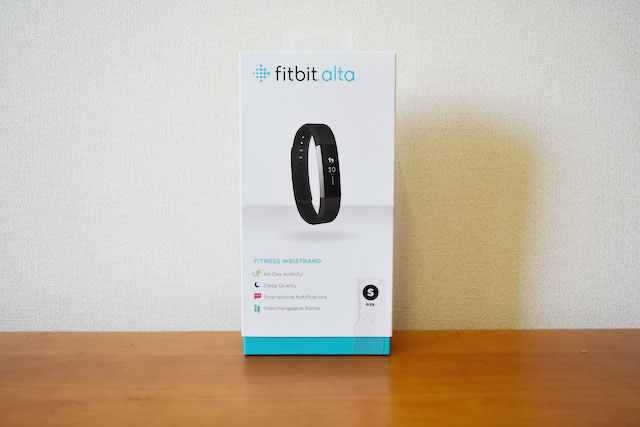
梱包箱もしっかりしていましたが、中身も綺麗な状態でした。
▼が付属品になります。

- 本体
- 充電器
- 取扱説明書
フィットネス用のスマートブレスレットなので、横幅もスリムなデザインになっています。

近くで撮影。サイドのシルバーが特徴的です。

バックルバンドのデザインは▼のようです。

男性用のサイズに合う
購入したのは、「S」サイズです。
男性の手首サイズにも合うのか確認してみました。

サイズが小さいのか気になりましたが、サイズはバッチリです。
私は手首が細い方なので、ちょうど良いくらいです。
手首が太いと感じる男性には「L」サイズが良いかもしれませんが、
細め〜普通なら「S」でも大丈夫だと思います。
「Fitbit alta」の使い方と機能
では、次に「Fitbit alta」を使ってみたいと思います。
電源の入れ方、充電方法、タップの反応、歩数計、防水性をご紹介します。
電源の入れ方
電源を入れる為には、開封後まず充電をしなければなりません。
充電がゼロの状態になっているので。
受電が完了後は、Bluetoothと接続して、デバイスを見つけられれば始められます。
ここまでが、電源の入れ方になります。

充電方法
充電方法は凄く簡単です。
まず、梱包に入っている充電器を取り出します。

充電器のクリップ側と「Fitbit alta」のデバイスの裏側を接続します。

接続すると▼のようになります。上手くハマればフィットします。
充電できない場合は、上手くフィットしていないかもしれません。

USBポート側も接続すると、充電完了です。
充電ができたら、デバイスに文字が表示されます。
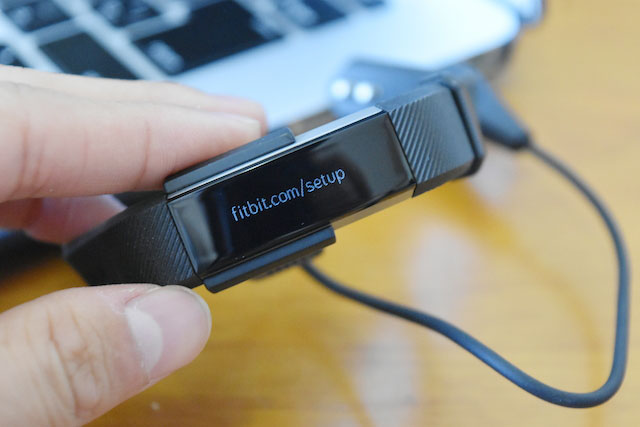
充電満タンから最大5日間の連続使用が可能です。
タップ反応を確認
スマートブレスレットの要素としては、タップ反応が良いのか気になると思います。
タップして機能を操作するので。
起動後に、ディスプレイにタップして、反応を確認しました。

個人的には少し反応しづらいかなと感じました。
あるスポットに当たれば反応しますが、反応しない所もあります。
歩数計
1日「Fitbit alta」を身につけて、歩数が計測されているかを確認しました。

しっかりと歩数は計測されていました。「K」は1,000単位の意味になります。
iPhoneのヘルスケアのアプリと比べて見ましたが、精度は高そうです。
防水性
防水レベルは、「防滴対応」と紹介されています。
雨の日など、少し濡れたぐらいでは心配いりませんでした。
シャワーや水泳などは無理だと思いますが。
アプリとペアリング
アプリとペアリングすることで、機能の幅がさらに広がります。
「Fitbit alta」専用のアプリ「Fitbit」をまずインストールします。
アプリのトップページは▼になります。
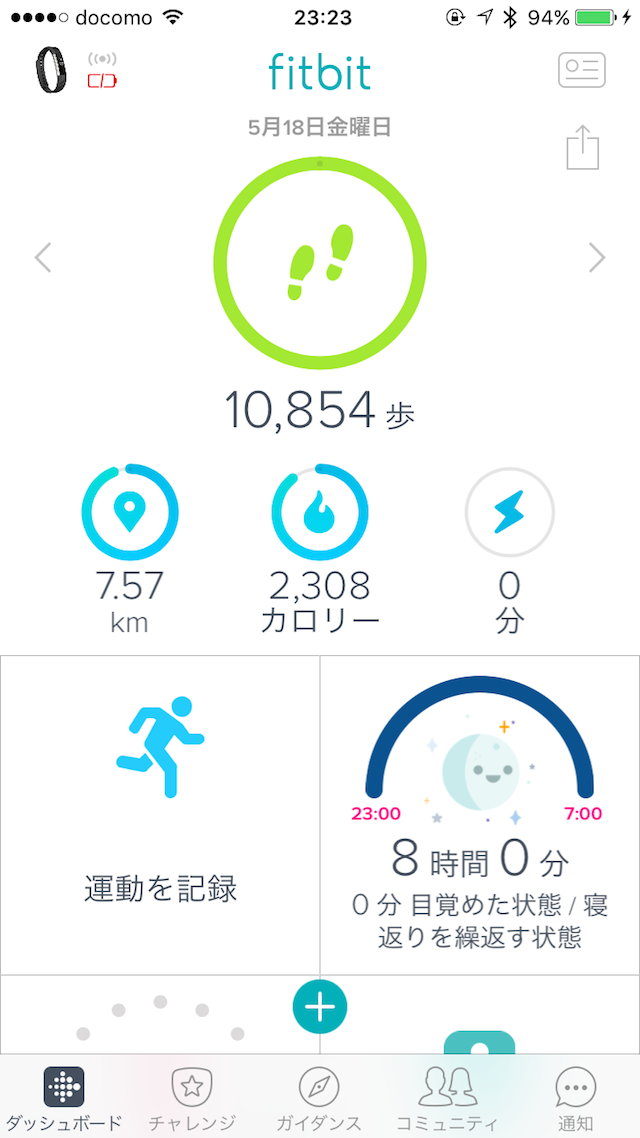
ペアリングが正常にできていれば、歩数計、距離数、消費カロリー、アクティブ時間などが表示されます。
左上を見れば、「Fitbit alta」の充電量が分かります。
横にスワイプすれば、日にち別に記録データを確認でき、下にスクロールすれば、他の機能を見れます。
歩数を時間別に見ることもできます。
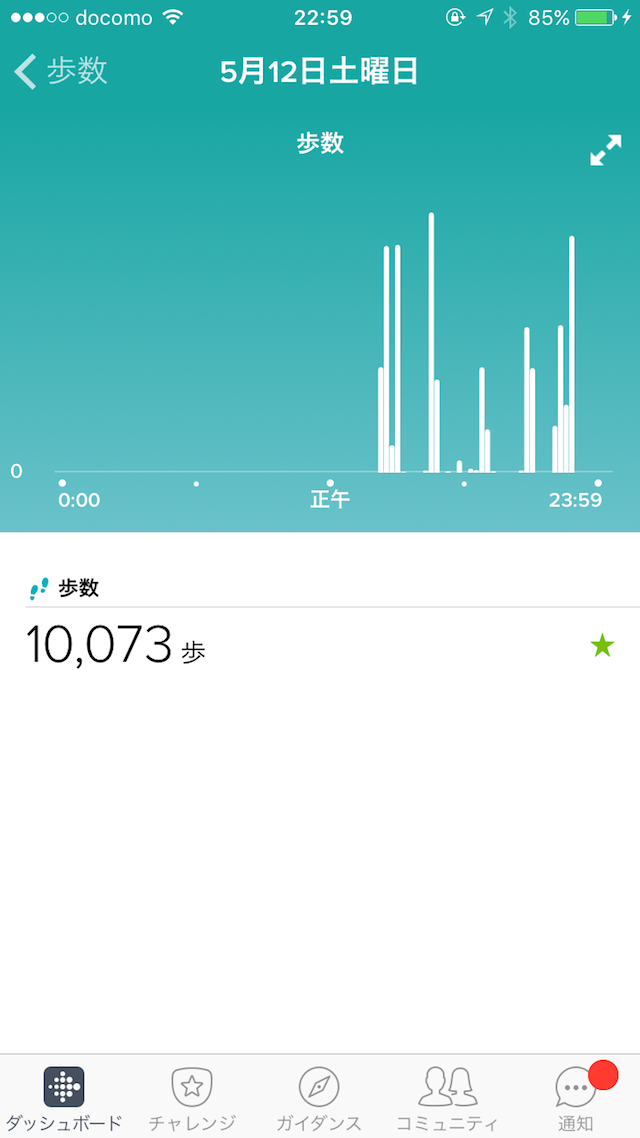
さらに、目標をクリアすれば▼のようなメール通知が来ます。
連絡が来ることで、達成感が感じられます。
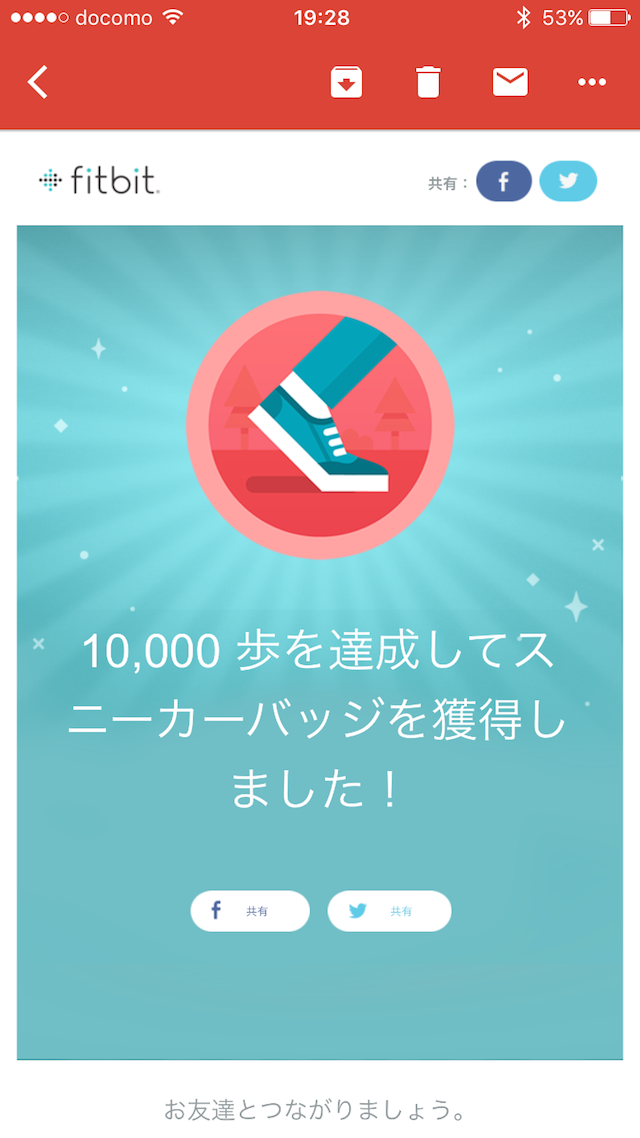
他のスマートブレスレットで、目標達成の通知などは見たことはありません。
設定次第で目標レベルを上げたり、通知をオフにすることも可能です。
▼がアプリで使用できる機能になります。
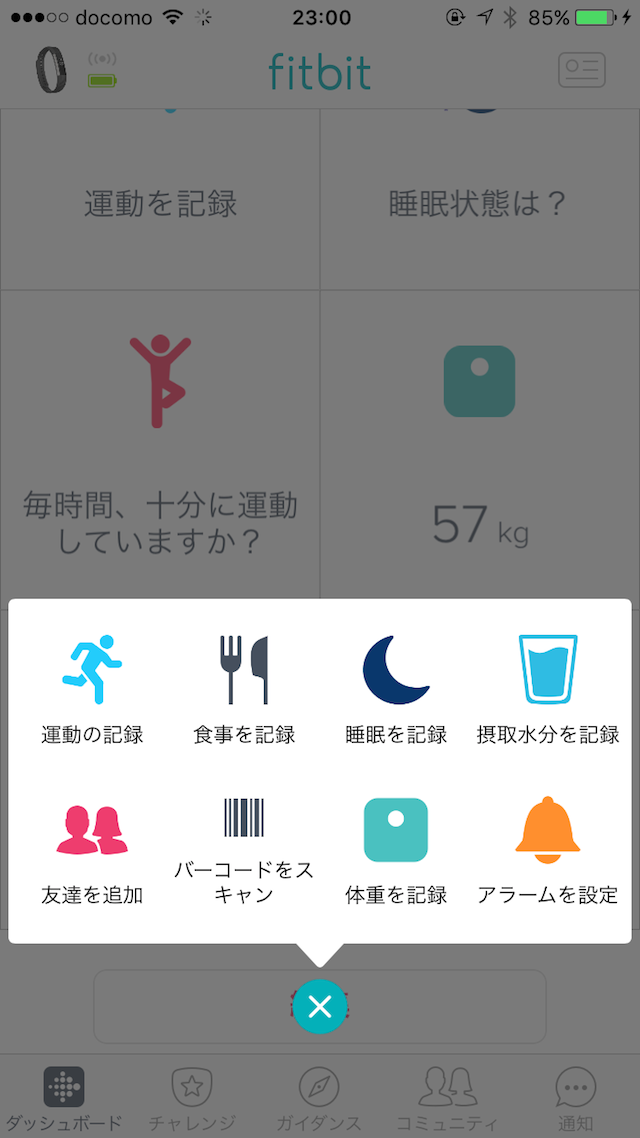
「運動の記録」、「食事の記録」、「睡眠の記録」、「摂取水分の記録」、「アラーム設定」などデータを管理するのも「Fitbit alta」の魅力です。
運動や睡眠の管理機能は他のスマートブレスレットでも管理できますが、「食事の記録」、「摂取水分の記録」を管理できるのは初めてみました。
「摂取水分の記録」機能を使って見ました。
飲んだ水分の量をタップするだけで、棒グラフが増えてきます。
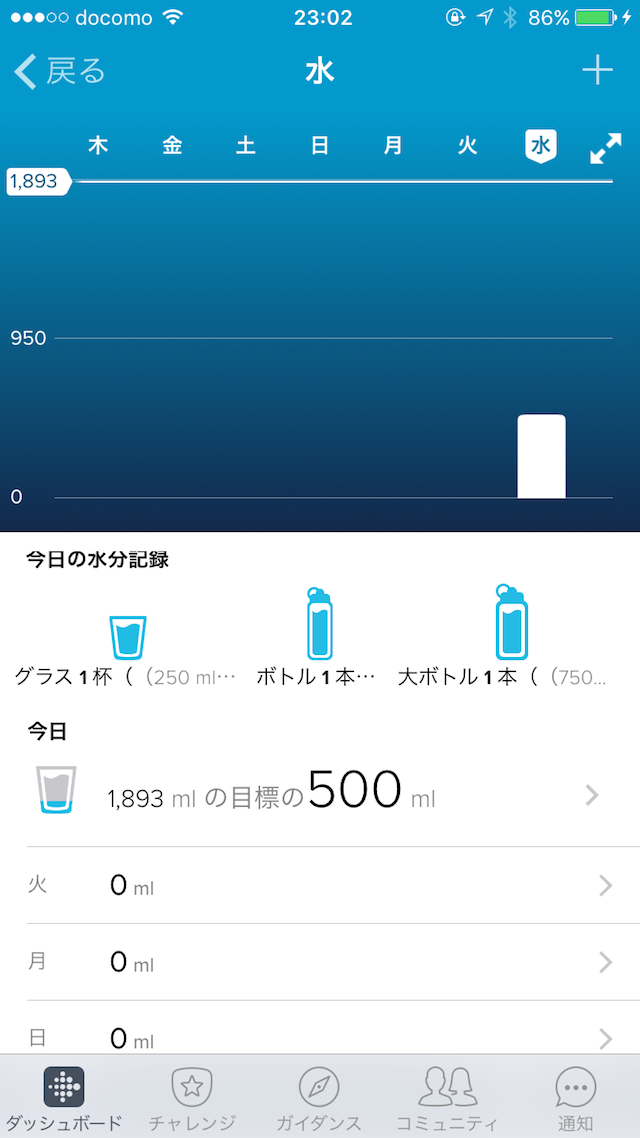
睡眠計測
アプリと連携して、「睡眠」の管理機能を使用してみました。
睡眠時間はもちろん、目覚めた数、寝返りした数なども計測できます。
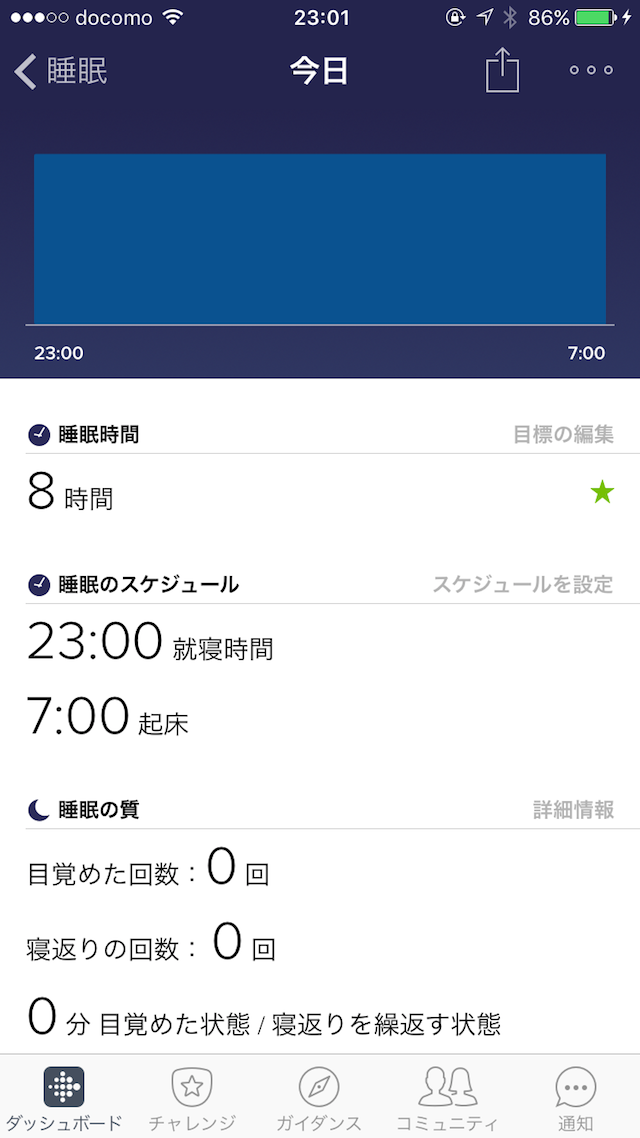
健康状態を管理したい方には、おすすめの機能です。
まとめ
スマートブレスレット「Fitbit alta」の購入レビューをご紹介させて頂きました。
基本スペック、機能、使い方、アプリとの連携などを伝えられたかと思います。
価格がする分、機能が多彩、アプリの使いやすさも抜群のスマートブレスレットでした。
・アプリ機能の充実(食、水分摂取データ管理)
・睡眠機能の高さ(サイレントアラーム、睡眠の質管理)





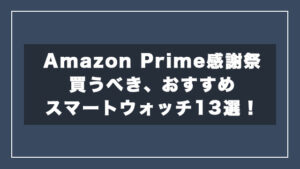

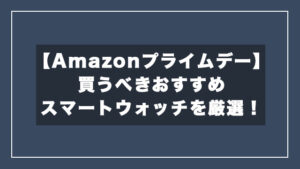

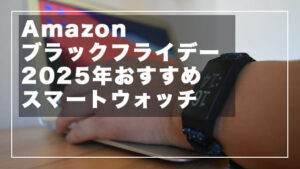

コメント